- Cuando Adobe Reader falla, es probable que la compilación de su herramienta sea defectuosa o esté desactualizada.
- Adobe Acrobat sigue fallando en Windows 10 también cuando se ejecuta en modo protegido.
- La herramienta incluye una función de reparación que puede usar para reparar instancias que fallan.
- Desactivar complementos o aplicaciones en segundo plano también podría ayudar a restaurar la funcionalidad de Reader.
Si está utilizando Acrobat Reader como su principal controlador de PDF, en ocasiones puede encontrarse con diferentes problemas que, nos atrevemos a decir, son esperables de cualquier aplicación de vez en cuando.
Además, en la mayoría de los casos, ni siquiera es culpa de la aplicación porque, por lo general, los errores del sistema son los culpables de casi todas las anomalías encontradas.
Por ejemplo, Redstone 2 compilación 14901 hace que Adobe Reader se bloquea a lo grande cada vez que lo inicias.
Por lo tanto, si su Reader comienza a actuar de manera errática e incluso falla de manera intermitente, aquí hay algunos pasos útiles para la solución de problemas que puede probar.
¿Qué puedo hacer si Adobe Reader DC falla en Windows 10?
1. Instale o actualice Acrobat Reader a la última versión

Inicie el software, busque actualizaciones y siga los pasos indicados en la pantalla del actualizador para instalar las últimas actualizaciones.
Asegúrese de ejecutar la versión oficial y sin compromisos del software para evitar problemas de compatibilidad.

Adobe Acrobat Reader CC
Evite bloqueos frecuentes o problemas con el producto manteniendo su lector de PDF actualizado en todo momento.
2. Ejecute la instalación de reparación de Acrobat

Inicie el software, elija Ayuda > Reparar la instalación de Acrobat y siga las instrucciones de la pantalla.
Una vez que se complete el proceso de reparación, simplemente reinicie su PC y verifique si el problema persiste.
3. Desactivar vista protegida

- Cuando Acrobat Reader esté abierto, acceda a Editar y elija Preferencias.
- Aquí, seleccione Seguridad (mejorada).
- Desmarcar Habilitar el modo protegido al inicio.
Habilitado de forma predeterminada, el modo protegido se introdujo para mitigar y prevenir las vulnerabilidades de seguridad.
Sin embargo, se sabe que esta característica no es compatible con todos los cambios entre versiones y también, por problemas de compatibilidad con el software antivirus.
4. Use una cuenta de usuario de Windows diferente

Dado que su sistema también puede ser responsable del comportamiento anormal en el nivel de las aplicaciones, es posible que desee intentar cerrar sesión en su cuenta de Windows y luego iniciar sesión con una diferente. También puede intentar usar una cuenta de administrador.
Además, asegúrese de que su sistema cumpla con los requisitos mínimos para que Adobe Reader funcione. Puedes consultar esta información en Sitio oficial de Adobe.
5. Apague las aplicaciones que se ejecutan en segundo plano

- Escribe msconfig en el menú Inicio para abrir la ventana Configuración del sistema.
- en el valor predeterminado General pestaña, vaya a la Inicio selectivo sección.
- Deseleccionar Cargar elementos de inicio (pero asegúrese de que Servicios del sistema de carga la opción está marcada).
- Cambiar a la Servicios Tabula y comprueba Esconder todos los servicios de Microsoft.
- Hacer clic Desactivar todoimprenta OK, y reinicie Windows.
- Vuelva a iniciar Reader y vea si el problema persiste.
Cuando se ejecuta en paralelo con Adobe Reader, algunos pueden provocar errores o bloqueos del sistema. Siguiendo estos pasos, debería poder identificar qué aplicación está causando problemas.
Luego, puede habilitar las aplicaciones una por una, excepto la que estaba interfiriendo.
6. Solucionar problemas de conflictos de complementos

Elimine los complementos de terceros de la carpeta de complementos de Reader, luego reinicie Adobe Reader y vea si el problema persiste.
Ejecute una detección y reparación en Adobe Reader con los complementos de Reader dañados eliminados de la carpeta Reader.
Estas son algunas de las soluciones que puede probar para corregir bloqueos, fallas y otros comportamientos anormales relacionados con su Reader en build 14901 o cualquier otra versión de Windows.
¿Ya te has encontrado con este tipo de problemas? Cuota su experiencia en la sección de comentarios a continuación.



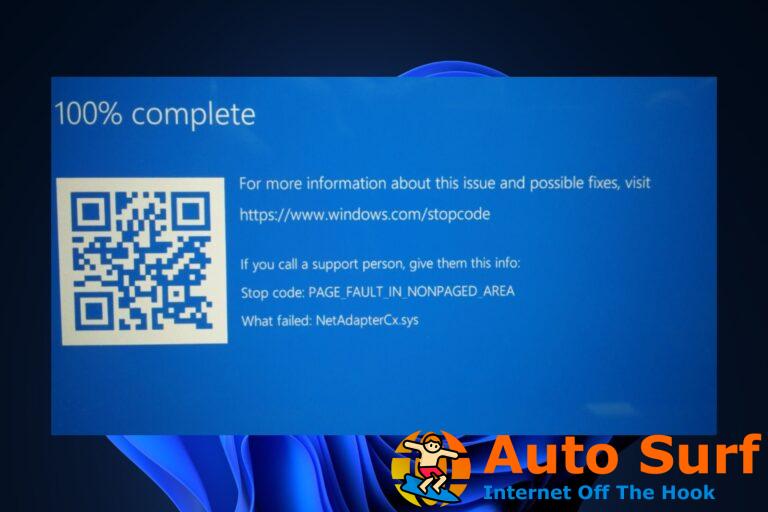
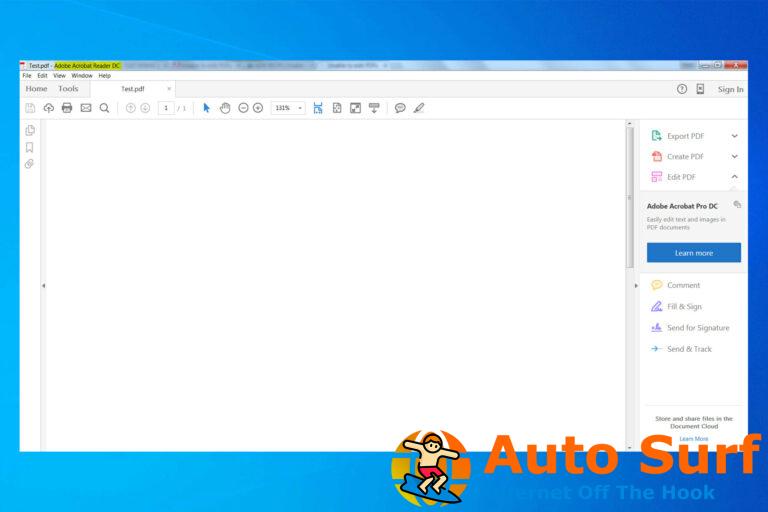


![El mouse sigue haciendo clic solo en Windows 10/11 [Best Fixes] El mouse sigue haciendo clic solo en Windows 10/11 [Best Fixes]](https://auto-surf.ro/wp-content/uploads/1644720886_655_El-mouse-sigue-haciendo-clic-solo-en-Windows-1011-Best-768x512.jpg?v=1644720888)